Bedienungsanleitung OLIVETTI ANY_WAY SIMPLE
DieBedienungsAnleitung bietet einen gemeinschaftlich betriebenen Tausch-, Speicher- und Suchdienst für Handbücher für den Gebrauch von Hardware und Software: Benutzerhandbücher, Bedienungsanleitungen, Schnellstartanweisungen, Technische Datenblätter… VERGESSEN SIE NICHT DIE BEDIENUNGSANLEITUNG VOR DEM KAUF ZU LESEN!!!
Falls dieses Dokument mit den von Ihnen gesuchten Bedienungsanleitungen, Handbüchern, Ausstattungen und Form übereinstimmt, laden Sie es jetzt herunter. Lastmanuals ermöglicht Ihnen einen schnellen und einfachen Zugang zum OLIVETTI ANY_WAY SIMPLE Benutzerhandbuch Wir hoffen die OLIVETTI ANY_WAY SIMPLE Bedienungsanleitung ist hilfreich für Sie.
DieBedienungsAnleitung-Hilfe zum Download von OLIVETTI ANY_WAY SIMPLE.
Sie können sich auch noch diese Handbücher, die sich auf Ihr Produkt beziehen, herunterladen:
Handbuch Zusammenfassung: Gebrauchsanweisung OLIVETTI ANY_WAY SIMPLE
Detaillierte Anleitungen zur Benutzung finden Sie in der Bedienungsanleitung.
[. . . ] Herausgegeben/veröffentlicht/erstellt von: Olivetti S. p. A. Gruppo Telecom Italia Via Jervis, 77 Ivrea (TO) Italy www. olivetti. com Copyright © Olivetti, 2005 Alle Rechte vorbehalten
Code: 503404 Erscheinungsdatum: Juli 2005
Warenzeichen: Microsoft und Windows sind eingetragene Warenzeichen der Microsoft Corporation.
Andere Handelsmarken oder Handelsnamen, die in diesem Dokument erwähnt werden, sind Handelsmarken oder eingetragene Warenzeichen der entsprechenden Firmen. Olivetti weist jedes Besitzinteresse an Handelsmarken und Handelsnamen zurück, die ihr nicht gehören.
ENERGY STAR ist ein eingetragendes Warenzeichen in den USA.
Das Programm 'ENERGY STAR' ist ein Energiesparplan der Umweltschutzbehörde (EPA) der Vereinigten Staaten. Er wurde eingeführt, um zum Umweltschutz beizutragen; außerdem dient der Plan dem Zweck, die Entwicklung und Verwendung von Bürogeräten mit größerer Energieeinsparung zu fördern.
Die Qualitätsanforderungen dieses Produkts werden durch die CE-Kennzeichnung bescheinigt, die am Produkt angebracht ist.
INHALT
1 ERSTE SCHRITTE . [. . . ] Der Status-Monitor schließt sich automatisch am Ende des Druck- oder Kopierjobs. Sie können ihn auch jederzeit zu seinem Symbol auf der Windows Task-Leiste reduzieren. Wenn Sie den Status-Monitor während eines Druck- oder Kopierjobs geschlossen haben, öffnet er sich automatisch wieder, wenn eine der folgenden Bedingungen auftritt: wenn der Tintenstand in den Patronen niedrig ist oder wenn die Tintenpatronen leer sind. Ein farbiges Ausrufezeichen gibt an, welche Patrone fast leer ist (Farbpatrone, schwarze Patrone oder beide) und zeigt die Dringlichkeit. Es erscheinen Fenster mit der Adresse der Website des Herstellers, auf der Sie die zum Kauf neuer Tintenpatronen nötigen Informationen finden können. Der Drucker Status-Monitor öffnet auch Fenster, wenn: der Drucker nur noch wenig Papier hat ein Papierstau aufgetreten ist ein falsches Papierformat gewählt ist der Drucker mit einer anderen Aufgabe beschäftigt ist der Drucker nicht erkannt wird der Schlitten der Tintenpatronen ist blockiert der Drucker nicht funktioniert (Systemfehler). Bei allen diesen Fehlerbedingungen, können Sie wählen, ob der Druckjob weitergeführt oder abgebrochen werden soll, indem Sie auf die entsprechenden Buttons auf dem Bildschirm klicken.
· · · · · ·
·
· · · · · · ·
BENUTZEN DES DRUCKERS VOM COMPUTER AUS
19
DRUCKEN, KOPIEREN UND SCANNEN MIT DER TOOLBOX Zum Zugang zur Toolbox: Mit der rechten Maustaste auf das Olivetti Icon auf der Windows-Taskleiste Klicken und Toolbox wählen oder auf Start > Programme oder Alle Programme > Olivetti > ANY_WAY Toolbox. Die Hauptseite der Toolbox enthält Symbole, die die verfügbaren Tools repräsentieren: Bei Klicken auf dieses Toolbox Symbol: Fotos drucken können Sie:
1
· · · · · ·
Die Festplatte oder den Speicher der an den Computer angeschlossenen, nichtPictBridge/DPOF Digitalkamera durchsuchen, um den Ordner zu finden, der die zu druckenden Fotos enthält. Alle im Ordner enthaltene Fotos oder einzelne darunter wählen und angeben, wie viele Kopien Sie davon drucken wollen. Die Papiersorte und das Format wählen, auf die Sie drucken wollen. Wählen, ob Sie ein, zwei oder vier Fotos auf einer Seite drucken wollen. Die Art des zu kopierenden Dokuments definieren. Die Papiersorte und das Format wählen, auf die Sie drucken wollen. Ihre Kopie heller oder dunkler ausdrucken und definieren, ob sie schwarzweiß oder in Farbe sein soll. Das Layout Ihrer gedruckten Kopie wählen: Mehrfachkopien des gleichen Bildes auf einer einzelnen Seite anfertigen; Kopien im Posterformat anfertigen, wobei die Anzahl der Seiten definiert wird, an die das kopierte Bild angepasst werden soll; das kopierte Bild so oft wie gewünscht reproduzieren, ohne die Größe des Bildes zu ändern oder das kopierte Bild einfach auf einer Seite ausdrucken. Das zu kopierende Dokument oder Bild vergrößern oder verkleinern oder es automatisch so anzupassen, dass es auf das gewählte Papierformat passt. Die Zahl der anzufertigenden Kopien wählen. Die Vorabansicht eines auf dem Scannerfenster liegenden Dokuments oder Fotos einscannen. Den Bereich auf der Vorabansicht umreißen, den Sie einscannen wollen. Die Vorabansicht drehen, kippen, vergrößern oder verkleinern. Die Art des zu scanneden Dokuments definieren: Farbe, Grautöne oder Schwarzweiß. Auflösung, Farbtiefe, Helligkeit und Kontrast des gescannten Bildes definieren. [. . . ] Siehe "Papiereinlegen".
36
KAPITEL 5
Problem
mögliche Ursache · Es besteht ein Papierstau.
Abhilfe · Den Papierstau beseitigen. Siehe "Beseitigen von Papierstaus". Dies zeigt an, das die Daten richtig übertragen werden. Eine USB Einrichtung anschließen, die den Forderungen des Druckers für den Anschluss von USB Einrichtungen entspricht. [. . . ]
HAFTUNGSAUSSCHLUSS FÜR DEN DOWNLOAD VON GEBRAUCHSANLEITUNG OLIVETTI ANY_WAY SIMPLE DieBedienungsAnleitung bietet einen gemeinschaftlich betriebenen Tausch-, Speicher- und Suchdienst für Handbücher für den Gebrauch von Hardware und Software: Benutzerhandbücher, Bedienungsanleitungen, Schnellstartanweisungen, Technische Datenblätter…

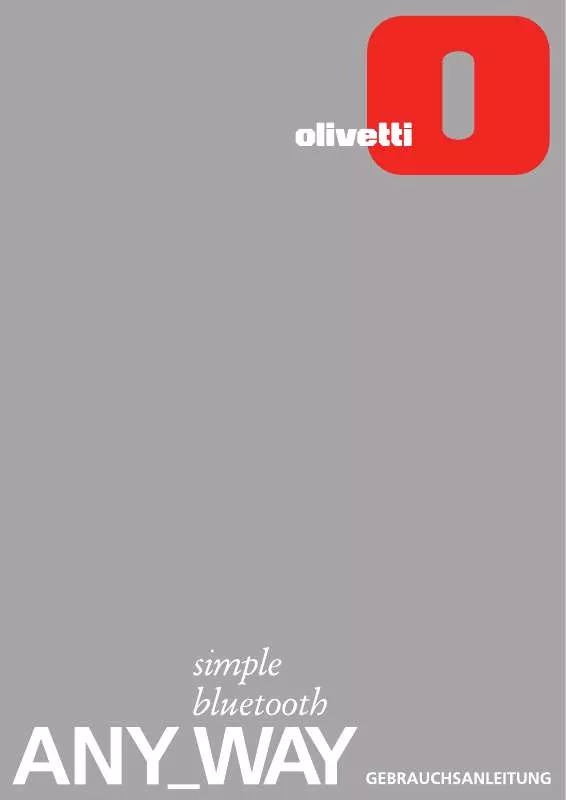
 OLIVETTI ANY_WAY SIMPLE (765 ko)
OLIVETTI ANY_WAY SIMPLE (765 ko)
